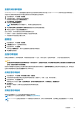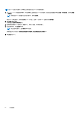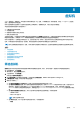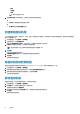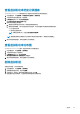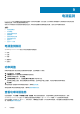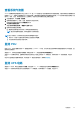Users Guide
Table Of Contents
- Dell EMC OpenManage Power Center 4.1 用户指南
- 概览
- 入门指南
- 使用 OpenManage Power Center
- OpenManage Power Center 的预安装要求
- 在 Microsoft Windows 操作系统上使用 Power Center
- 在 Linux 操作系统上使用 OpenManage Power Center
- 通过命令行界面使用 OpenManage Power Center
- 访问控制
- 任务管理
- 设备管理
- 虚拟机
- 电源监测
- 温度监测
- 策略
- 分析
- 管理报告
- 事件管理
- 安全性
- 配置设置
- 日志
- 故障排除
- 在 Microsoft Windows 操作系统上升级故障恢复
- 在 Linux 操作系统上升级故障恢复

查看虚拟机功率历史记录图表
OpenManage Power Center 提供虚拟机或一组虚拟机的功率历史记录的直观显示。
1. 在左侧窗格中,单击虚拟机 > 所有虚拟机或虚拟机 > 虚拟机组。
2. 从设备列表中选择虚拟机或一组虚拟机。
3. 在详细信息选项卡中,单击功率历史记录。
显示功率历史记录<虚拟机名称>页面。
4. 选择时间段和要显示的属性:
a. 要选择在图表中显示的时间段,请单击图表顶部的按钮。
b. 要添加或删除属性,请从列出的选项中进行选择;单击可在图表中切换添加或移除的选项:
● 估计虚拟机功率
● 虚拟机监控程序功率
注: 如果您选择某个组,仅显示估计的虚拟机组功率。
注: 要查看在图表的任意部分中显示的每个属性相关的具体数字,请将指针移到图表上。
5. 要沿时间轴移动数据流,请单击图表下方的导航箭头。
查看虚拟机功率分布图
OpenManage Power Center 提供一组虚拟机功率分布的直观显示。
1. 在左侧窗格中,单击虚拟机 > 虚拟机组。
2. 从设备列表中选择一组虚拟机。
3. 在详细信息选项卡中,单击功率分布。
预计的虚拟机组功率:<虚拟机名称>页面显示。
4. 要沿时间轴移动数据流,请单击图表下方的导航箭头。
删除虚拟机组
创建虚拟机组后,您可以删除该组。
1. 在左侧窗格中,单击虚拟机 > 虚拟机组。
2. 选择要删除的虚拟机组,然后单击删除。
3. 此时将显示一则消息,要求您确认删除虚拟机组。单击是。
选定虚拟机组已成功删除,与虚拟机组关联的虚拟机已取消关联。
虚拟机
65